iPhone-Wiedergabeliste einfach und schnell bearbeiten
Feb 25, 2025 • Filed to: Effektive Telefon-tipps • Proven solutions
Die Bearbeitung von iPhone- und iTunes-Wiedergabelisten ist heute ein häufiges Bedürfnis von Musikfans, da sich die Technologie der Musikverwaltung ständig weiterentwickelt und die Musiksammlung der Musikfans immer größer wird. Wie man Musikdateien intelligent verwaltet und bearbeitet, ist ein heißes Thema unter den Benutzern, und sie sind eifrig auf der Suche nach einer Lösung, um die Arbeit leicht zu erledigen. Dieser Artikel stellt die besten Lösungen für die Benutzer bereit, um iPhone Wiedergabeliste mit iTunes zu bearbeiten und es wird Vorteile für Ihre tägliche Musik bringen. Sehen Sie sich das an.
Teil 1. iPhone-Wiedergabeliste mit iTunes bearbeiten
iTunes ist ein beeindruckendes Programm, mit dem Sie die iPhone-Wiedergabeliste problemlos bearbeiten können. iTunes ist ein multifunktionaler iDevice-Manager, mit dem Benutzer ihr iPhone, iPad und iPod mit verschiedenen Funktionen verwalten können. Die Bearbeitung der iPhone-Wiedergabeliste mit iTunes ist keine schwierige Aufgabe, aber Sie sollten sich der Synchronisierung von iTunes bewusst sein. In diesem Teil erfahren Sie, wie Sie die iPhone-Wiedergabeliste mit iTunes im Detail bearbeiten können.
Schritt 1. Schließen Sie das iPhone mit dem USB-Kabel an den Computer an und iTunes wird automatisch gestartet. Falls nicht, können Sie iTunes manuell starten. iTunes erkennt Ihr iPhone automatisch und zeigt das iPhone-Symbol oben in der Mitte des iTunes-Fensters an.
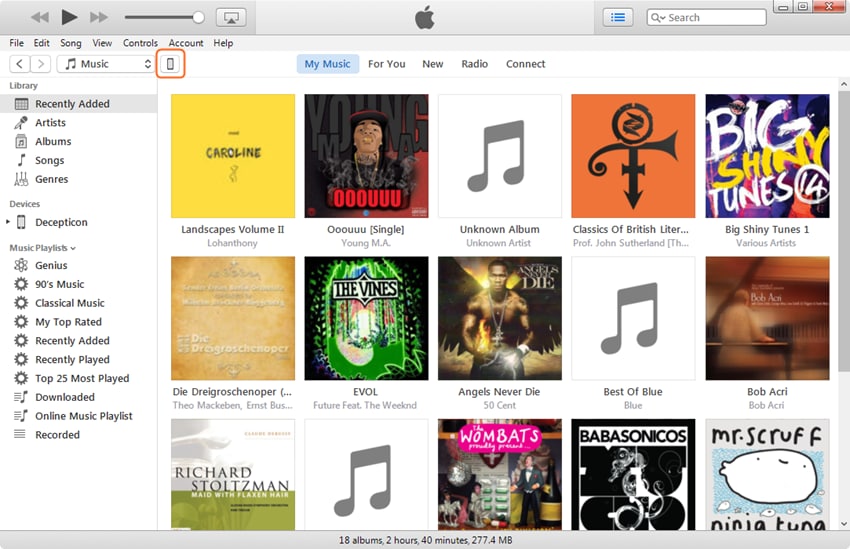
Schritt 2. Die Musikwiedergabelisten werden in der linken Seitenleiste angezeigt. Hier können Sie Wiedergabelisten verwalten und bearbeiten.
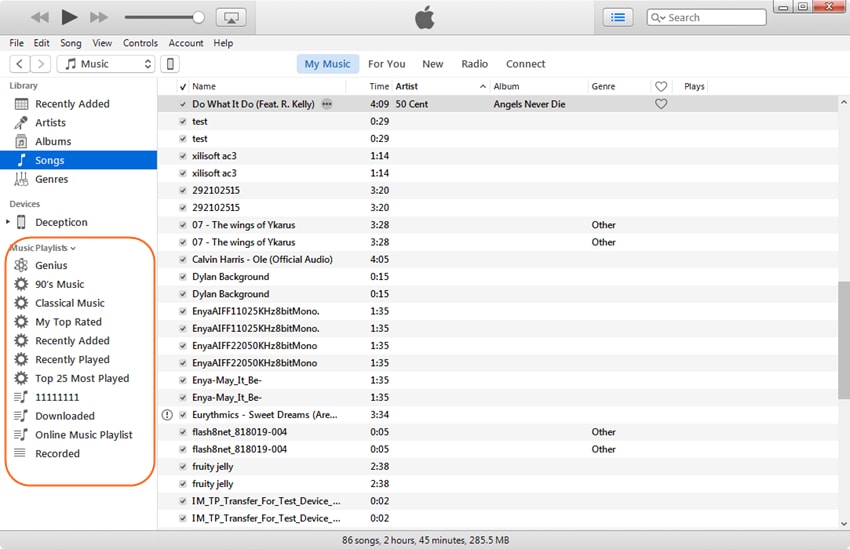
Schritt 3. Klicken Sie mit der rechten Maustaste auf eine Wiedergabeliste und wählen Sie Wiedergabeliste bearbeiten. Dann können Sie der Wiedergabeliste Musik hinzufügen oder unnötige Musikdateien aus der Wiedergabeliste entfernen.
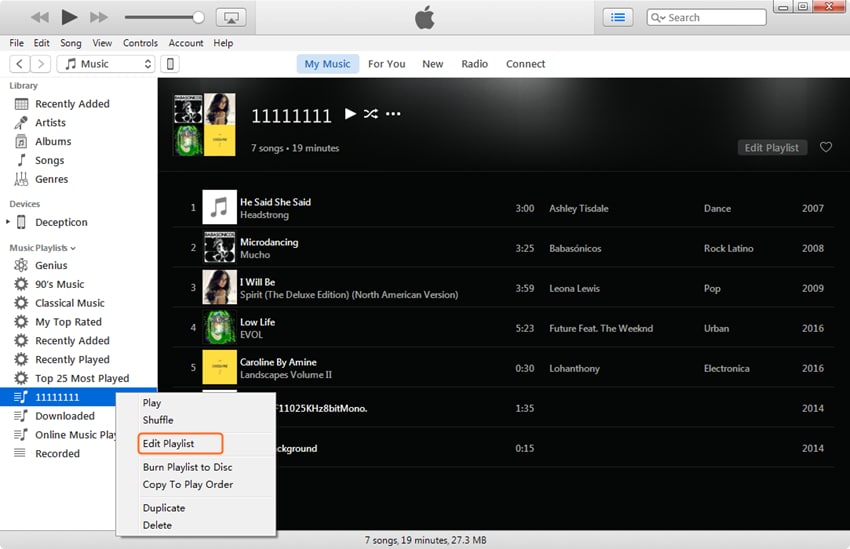
Schritt 4. Neben dem Hinzufügen oder Entfernen von Musikdateien können Sie die Wiedergabeliste auch ganz einfach löschen, duplizieren oder brennen, indem Sie mit der rechten Maustaste auf den Namen der Wiedergabeliste klicken.
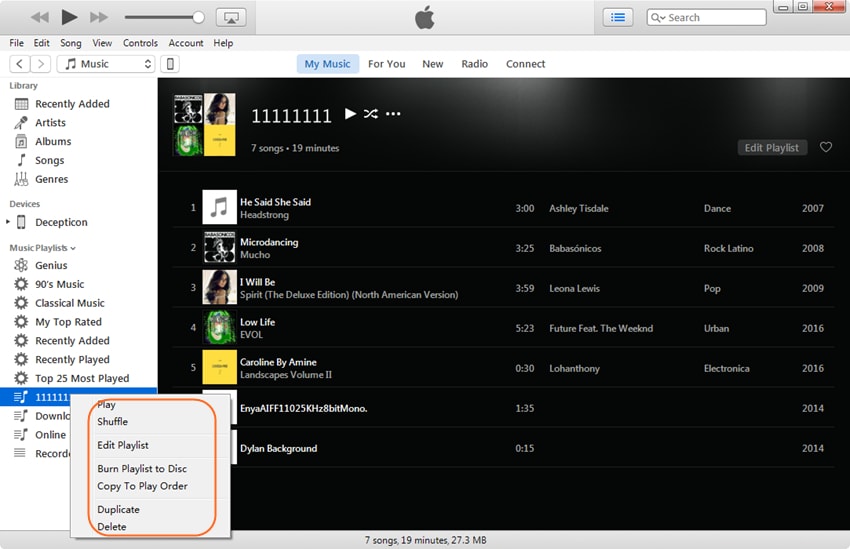
Schritt 5. Wenn Sie einen Titel nicht mehr in der Wiedergabeliste haben möchten, können Sie mit der rechten Maustaste auf den Titel klicken, um ihn zu löschen.
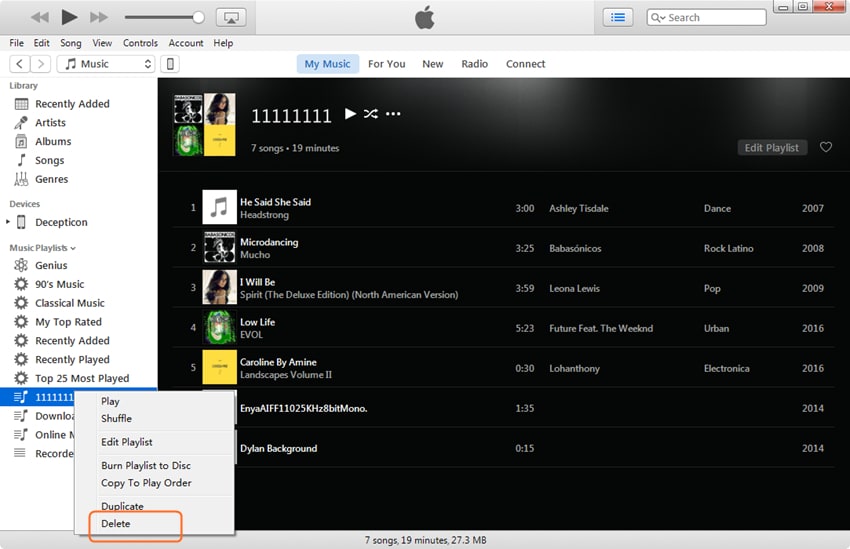
Teil 2. Wiedergabeliste in iTunes erstellen
Wenn Sie neu auf dem iPhone sind, möchten Sie vielleicht wissen, wie Sie neue Wiedergabelisten in der iTunes-Mediathek erstellen können. Das iPhone bietet Ihnen keine Möglichkeit, iPhone-Wiedergabelisten direkt zu erstellen oder zu bearbeiten, daher müssen Sie Wiedergabelisten in der iTunes-Mediathek erstellen und dann die erstellte Wiedergabeliste mit dem iPhone synchronisieren. In diesem Teil erfahren Sie, wie Sie das tun können.
Schritt 1. Starten Sie iTunes und wählen Sie den Tab "Musik", dann sehen Sie die iTunes-Wiedergabelisten in der linken Seitenleiste.
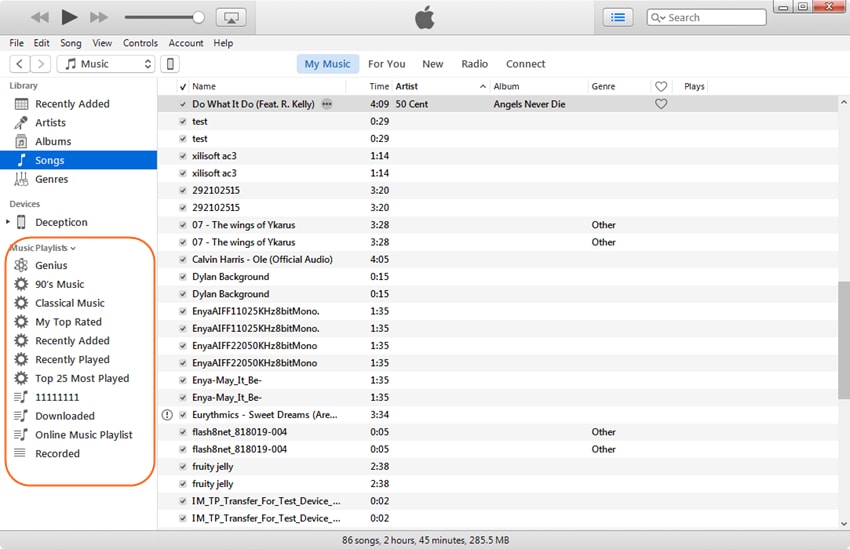
Schritt 2. Klicken Sie in der oberen linken Ecke des iTunes-Fensters auf "Datei" > "Neu" > "Wiedergabeliste", dann finden Sie die neue Wiedergabeliste in der linken Seitenleiste.
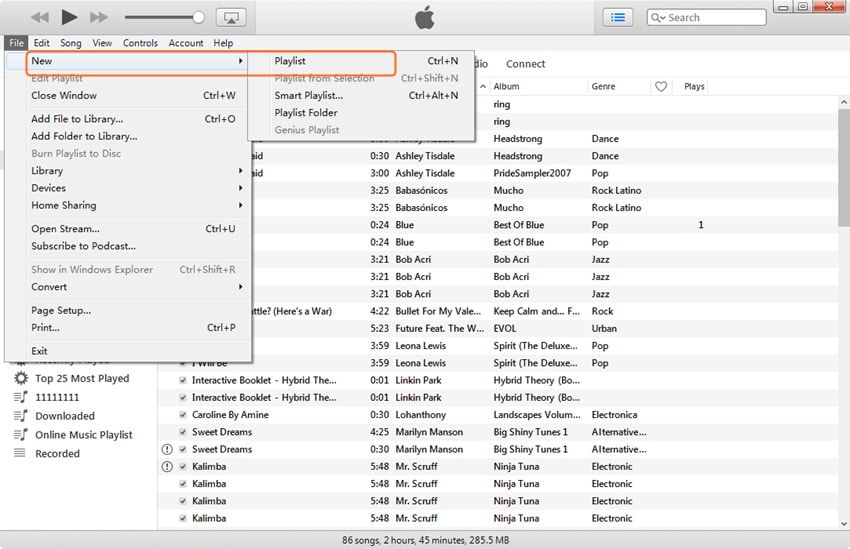
Schritt 3. Benennen Sie Ihre neue Wiedergabeliste.
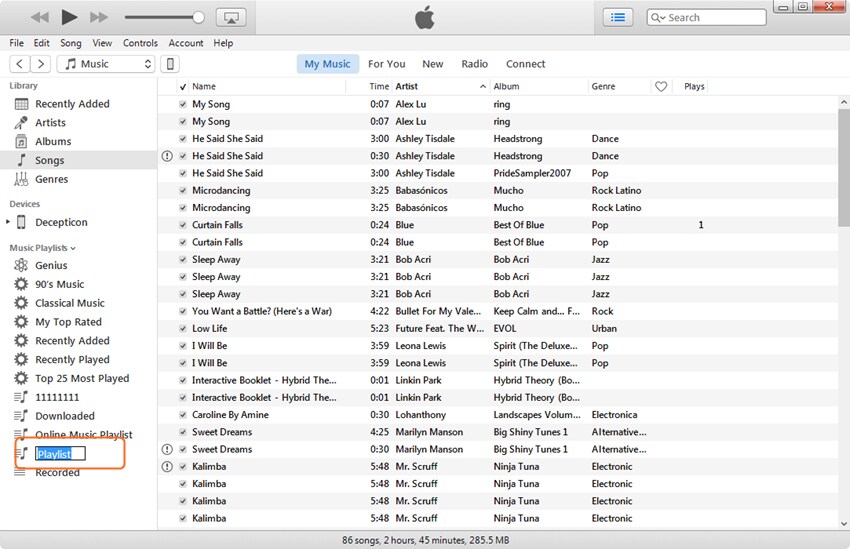
Schritt 4. Wählen Sie die Wiedergabeliste aus und klicken Sie auf die Schaltfläche Wiedergabeliste bearbeiten.
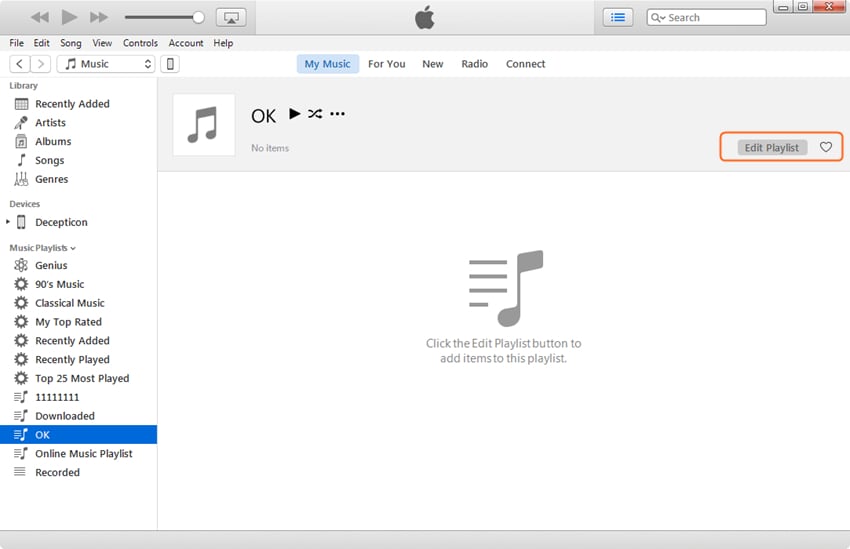
Schritt 5. Ziehen Sie die Titel aus der iTunes-Musikbibliothek in die neue Wiedergabeliste und klicken Sie dann unten rechts auf die Schaltfläche "Fertig".
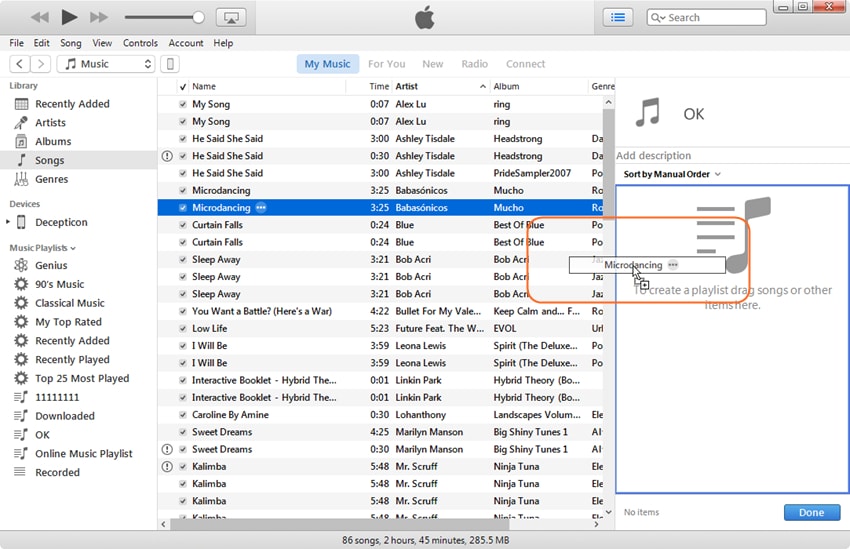
Nachdem Sie eine neue Wiedergabeliste in iTunes erstellt haben, können Sie die Synchronisierungsfunktion von iTunes nutzen, um die Wiedergabeliste mit dem iPhone zu synchronisieren.
Teil 3. Synchronisieren von Wiedergabelisten auf dem iPhone mit iTunes
Nachdem Sie die iTunes-Wiedergabeliste bearbeitet haben, können Sie die Wiedergabeliste mit Ihrem iPhone synchronisieren - so hilft Ihnen iTunes bei der Bearbeitung der iPhone-Wiedergabeliste. Diese Methode ist nicht schwierig, aber sie wird als kompliziert angesehen. Die folgende Anleitung zeigt Ihnen, wie Sie die bearbeiteten Wiedergabelisten mit dem iPhone synchronisieren können.
Schritt 1. Klicken Sie oben in der Mitte von iTunes auf das iPhone-Symbol, um das iPhone-Infofeld in der linken Seitenleiste anzuzeigen.
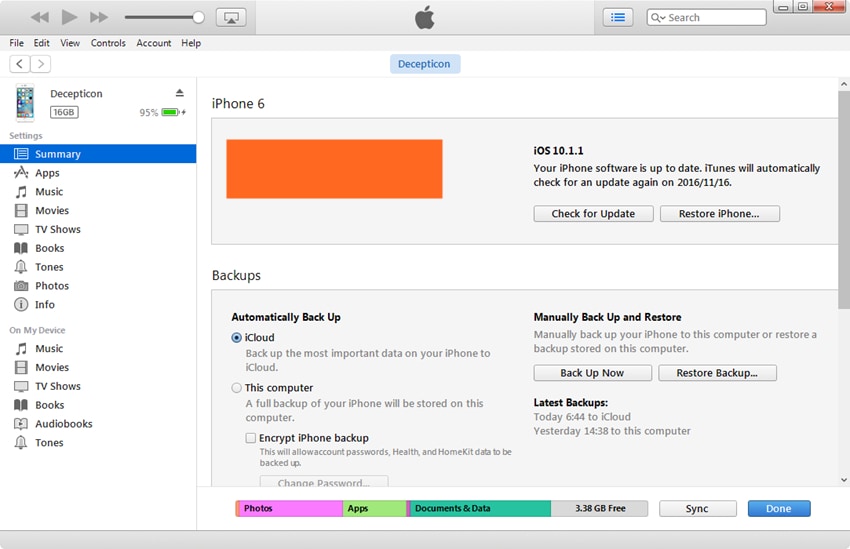
Schritt 2. Wählen Sie die Kategorie Musik und markieren Sie Musik synchronisieren.
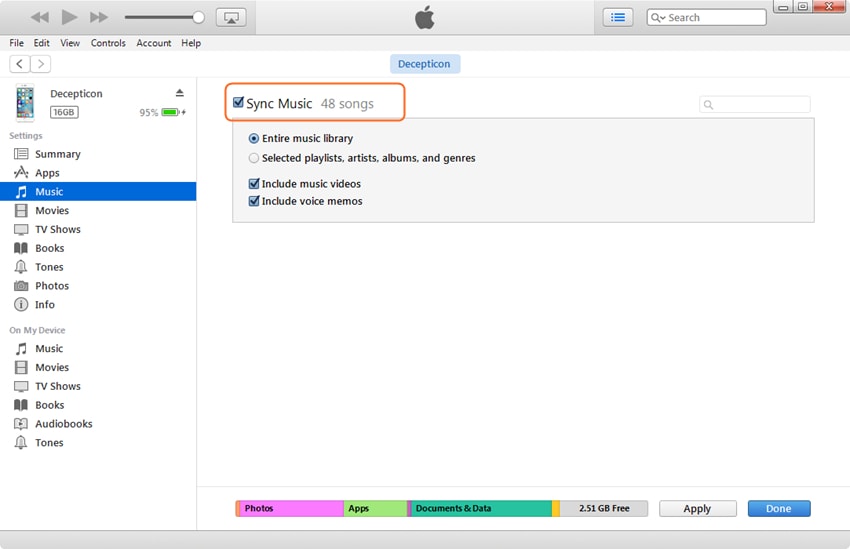
Schritt 3. Nachdem Sie Musik synchronisieren aktiviert haben, wählen Sie Ausgewählte Wiedergabelisten, Künstler, Alben und Genres. Jetzt werden die iTunes-Wiedergabelisten unten angezeigt.
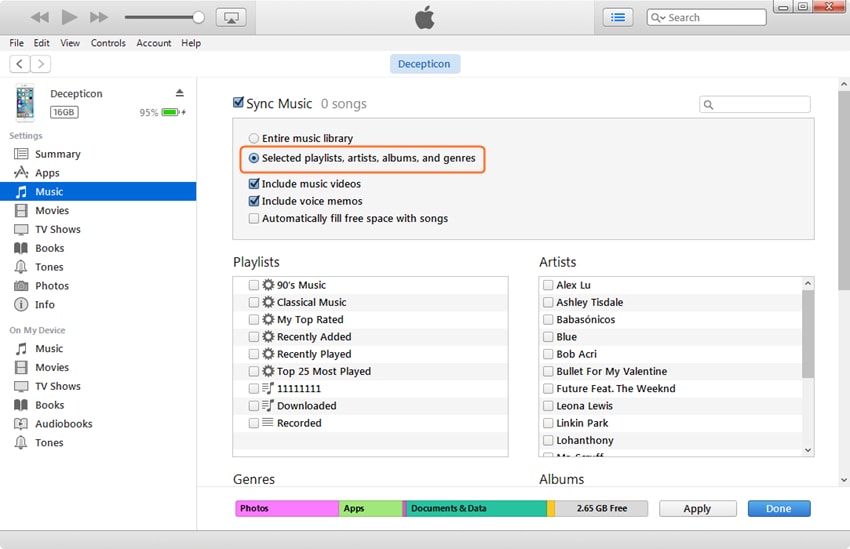
Schritt 4. Markieren Sie die Wiedergabeliste(n), die Sie synchronisieren möchten und klicken Sie unten rechts auf die Schaltfläche Synchronisieren.
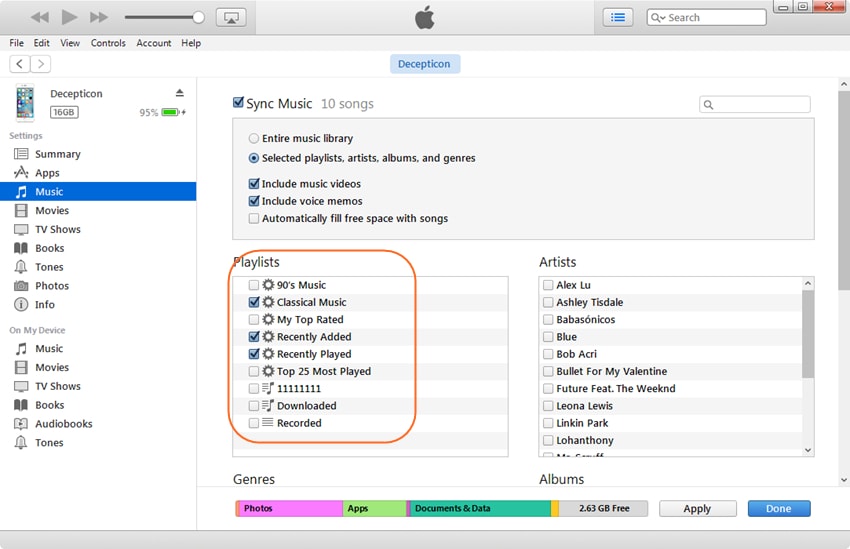
Teil 4. iPhone-Wiedergabeliste mit Dr.Fone - Telefon-Verwaltung (iOS) einfach bearbeiten
Dr.Fone - Telefon-Verwaltung (iOS) ist eines der besten iPhone-Manager-Programme, mit dem Sie iPhone-Wiedergabelisten mühelos bearbeiten können. Dr.Fone - Telefon-Verwaltung (iOS) ist auch ein Telefonverwaltungsprogramm, mit dem Sie Dateien von/zu iPhone, iPad und Android-Geräten mit einfachen Klicks übertragen können. Dr.Fone - Telefon-Verwaltung (iOS) hilft Ihnen, die iPhone-Wiedergabeliste zu bearbeiten, ohne iTunes zu verwenden. Die intelligente Oberfläche des Programms ist einfach zu bedienen und die Benutzer werden feststellen, dass das Programm viel einfacher zu bedienen ist als iTunes. In diesem Teil werden die wichtigsten Funktionen von Dr.Fone - Telefon-Verwaltung (iOS) vorgestellt und es wird gezeigt, wie man damit iPhone-Wiedergabelisten im Detail bearbeitet.

Dr.Fone - Telefon-Verwaltung (iOS)
Verwalten und Übertragen von Dateien auf iPod/iPhone/iPad ohne iTunes
- Übertragen, verwalten, exportieren/importieren Sie Ihre Musik, Fotos, Videos, Kontakte, SMS, Apps, etc.
- Sichern Sie Ihre Musik, Fotos, Videos, Kontakte, SMS, Apps, etc. auf dem Computer und stellen Sie sie einfach wieder her.
- Übertragen Sie Musik, Fotos, Videos, Kontakte, Nachrichten, etc. von einem Smartphone auf ein anderes.
- Übertragen Sie Mediendateien zwischen iOS-Geräten und iTunes.
- Vollständig kompatibel mit iOS 7, iOS 8, iOS 9, iOS 10, iOS 11, iOS 12 beta, iOS13 und iPod.
Bearbeiten der iPhone-Wiedergabeliste mit Dr.Fone - Telefon-Verwaltung (iOS)
Schritt 1 Dr.Fone - Telefon-Verwaltung (iOS) starten und iPhone verbinden
Laden Sie Dr.Fone - Telefon-Verwaltung (iOS) herunter, installieren Sie es auf Ihrem Computer und starten Sie es dann. Das Programm wird Sie auffordern, das iPhone für die weitere Verwaltung zu verbinden.

Schritt 2 Musikkategorie auswählen
In der Hauptoberfläche werden mehrere Dateikategorien angezeigt und Sie sollten die Kategorie Musik wählen, um fortzufahren.

Schritt 3 iPhone-Wiedergabeliste bearbeiten
In der linken Seitenleiste sehen Sie den Abschnitt Wiedergabeliste. Wenn Sie mit der rechten Maustaste auf die Wiedergabeliste klicken, werden mehrere Optionen angezeigt, darunter Umbenennen, Löschen und mehr.
Schritt 4 iPhone Wiedergabeliste Musik bearbeiten
Wenn Sie die Titel in der Wiedergabeliste verwalten möchten, können Sie die Wiedergabeliste auswählen und der Inhalt wird im rechten Teil angezeigt. Wählen Sie die Lieder aus, die Sie bearbeiten möchten. Oben in der Mitte der Benutzeroberfläche sehen Sie Optionen wie Hinzufügen, Exportieren und Entfernen.

Mit iTunes und Dr.Fone - Telefon-Verwaltung (iOS) können Sie die iPhone-Wiedergabeliste mühelos bearbeiten. Wenn Sie einen Vergleich zwischen iTunes und Dr.Fone - Telefon-Verwaltung (iOS) bei der Bearbeitung der iPhone-Wiedergabeliste machen, werden Sie leicht herausfinden, dass Wondershare Dr.Fone - Telefon-Verwaltung (iOS) Ihnen leistungsfähigere Funktionen mit einfacherem Prozess bietet. Wenn Sie also an diesem Programm interessiert sind, können Sie den iPhone Manager kostenlos herunterladen und ausprobieren.


















Julia Becker
staff Editor